Général
Cet article parle de AdGuard pour Mac, un bloqueur de contenus multifonctionnel qui protège votre appareil au niveau du système. Pour voir comment il fonctionne, téléchargez l'application AdGuard
Comment ouvrir les paramètres de l'application
Pour configurer AdGuard pour Mac, cliquez sur l'icône d'engrenage dans le coin supérieur droit de la fenêtre principale et sélectionnez Préférences.
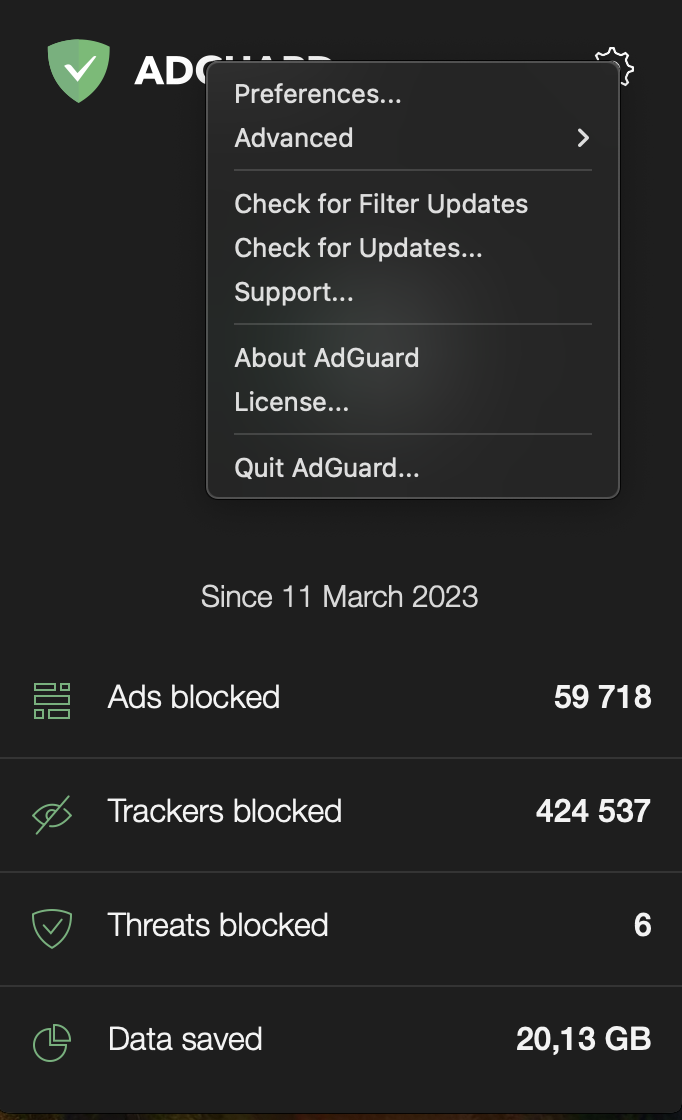
Général
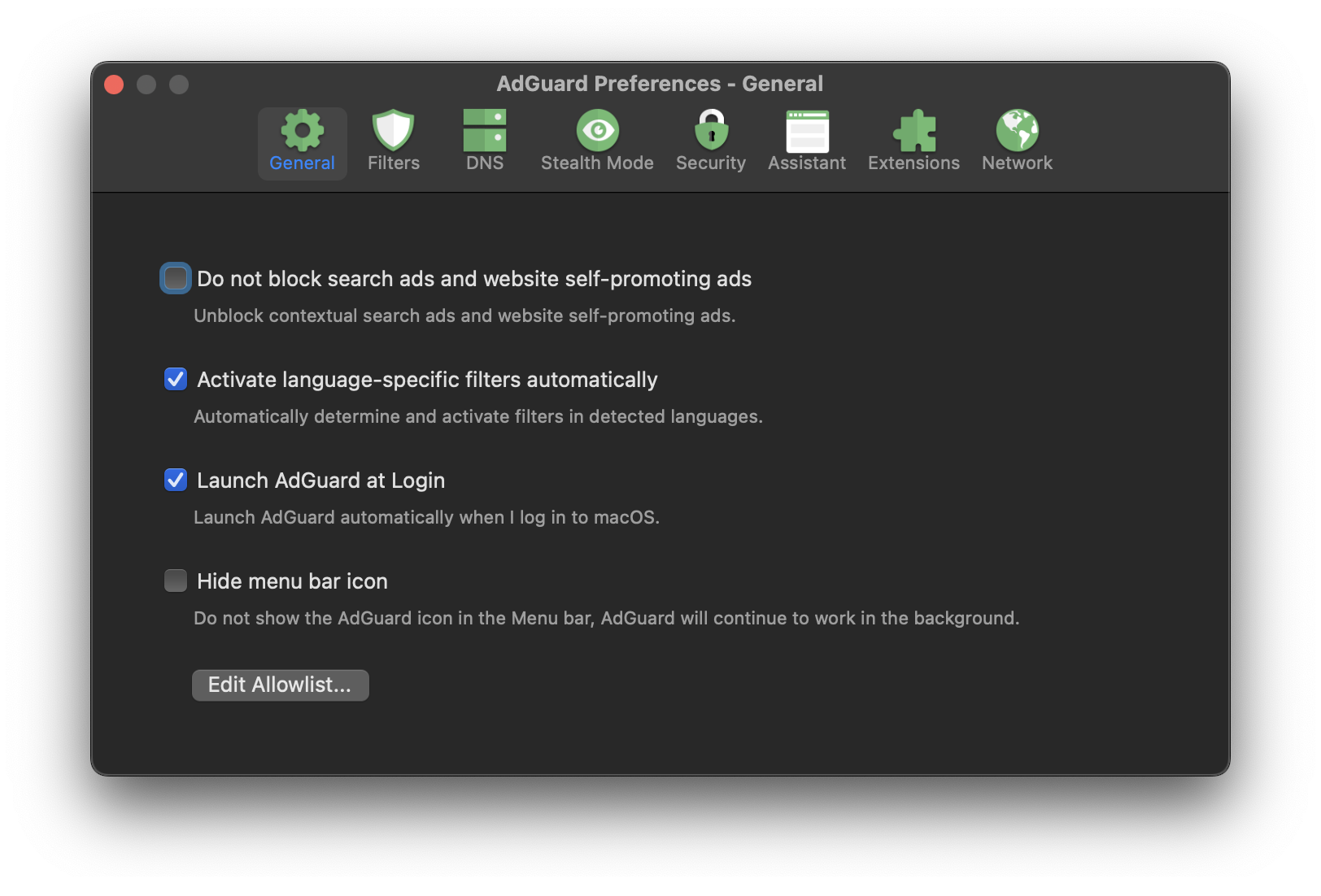
Ne pas bloquer les annonces de recherche et les autopromotions
Cette fonctionnalité empêche AdGuard de bloquer les annonces de recherche et auto-promotions sur les sites web. Cela peut être utile, par exemple, lorsque vous faites des achats en ligne et que vous souhaitez voir les réductions offertes par certains sites web. Au lieu d'ajouter ces sites à la liste des sites autorisés, vous pouvez exclure du filtrage les autopromotions et les annonces de recherche.
Activation automatique des filtres spécifiques à la langue
Cette fonction détecte la langue du site web que vous visitez et active automatiquement les filtres appropriés pour un blocage plus précis des publicités. Ceci est particulièrement utile si vous changez fréquemment de langue.
Lancer AdGuard dès la connexion
Cette fonctionnalité lance automatiquement AdGuard après le redémarrage de votre ordinateur. Cela permet de maintenir la protection AdGuard active sans avoir à ouvrir l'application manuellement .
Masquer l’icône de la barre de menus
Cette fonctionnalité masque l'icône d'AdGuard dans la barre de menu mais maintient AdGuard en arrière-plan. Si vous souhaitez désactiver AdGuard complètement, cliquez sur Quitter AdGuard dans le menu de la fenêtre principale.
Liste d’autorisation
Les sites web ajoutés à cette liste ne sont pas filtrés. Vous pouvez également accéder aux sites web sur liste d'autorisation à partir des Règles utilisateur.